ブートストラップ モーダルは、カスタム Jquery プラグインを使用して作成されます。モーダル ウィンドウを作成してユーザー エクスペリエンスを向上させたり、実用的な機能をユーザーに追加したりするために使用できます。ポップオーバーとツールチップをモーダルで使用できます。
1.モーダルウィンドウとは何ですか?
これは効果です:
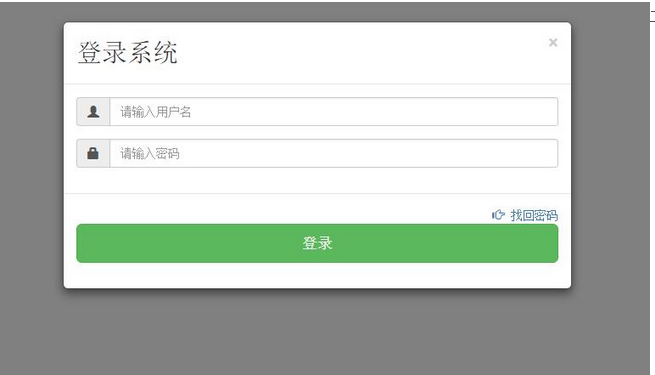
2. 構成
ヘッダー (タイトルと閉じるボタンを含む)
中(メインコンテンツ)
底面(主に操作ボタン配置)
HTML コード内の対応するレイアウトは次のとおりです。 div コンテナー要素を使用し、モーダル、モーダルダイアログ、およびモーダルコンテンツのスタイルをそれぞれ使用し、ポップアップ ウィンドウの 3 つのヘッダー、本文、およびフッターを使用します。モーダルコンテンツのスタイル: 以下に示すように、モーダルヘッダー、モーダルボディ、モーダルフッター:

3. 実装コード
<style>
.modal {//该样式是做背景容器的,100%充满全屏,还有当内容很多时,k可以在modal里进行滚动操作
position: fixed;//固定布局的
top: 0;
right: 0; //设置上下左右都为0,表示充满全屏
bottom: 0;
left: 0;
z-index: 1050;//提升z-index,防止其他元素溢出
display: none;//默认不显示
overflow: hidden;
-webkit-overflow-scrolling: touch;//支持移动设备上,触摸进行移动
outline: 0;//消除虚边框
}
.modal-dialog {
position: relative;//相对与Modal元素,进行相对定位
width: auto;//宽度自适应
margin: 10px;//外边距10像素
}
.modal-content {主要对弹窗进行边框,边距,背景色,阴影的处理
position: relative;//
background-color: #fff;
-webkit-background-clip: padding-box;//背景的裁剪区域设置从padding区域向外
background-clip: padding-box;
border: 1px solid #999;
border: 1px solid rgba(0, 0, 0, .2);//透明度设置
border-radius: 6px;
outline: 0;//取消轮廓显示
-webkit-box-shadow: 0 3px 9px rgba(0, 0, 0, .5);
box-shadow: 0 3px 9px rgba(0, 0, 0, .5);
}
.modal-header {//弹窗的头部设置
min-height: 16.42857143px;//最小高度设置
padding: 15px;
border-bottom: 1px solid #e5e5e5;//底部设细线,与modal-body区分
}
.modal-header .close {//关闭按钮
margin-top: -2px;
}
.modal-title {
margin: 0;
line-height: 1.42857143;//头部内部的标题样式
}
.modal-body {//中间内容区域
position: relative;
padding: 15px;
}
.modal-footer {//底部设置
padding: 15px;
text-align: right;//居右对齐,一般都是按钮
border-top: 1px solid #e5e5e5;
}
</style>
<body>
<!-- <button data-toggle="modal" data-target="#popucss" class="btn btn-success" >单击弹出模态窗口</button> --><!-- //触发元素(使用声明式语法)
//弹窗主要内容 --><!-- //下面写id的是js使用方法(使用声明式语法)
//弹窗主要内容 -->
<button id="dianji" class="btn btn-success">单击弹出模态窗口</button>
<!-- 弹窗主要内容 -->
<div class="modal" id="dianjiji"><!-- 第一部分 -->
<div class="modal-dialog"><!-- 第二部分 -->
<div class="modal-content"><!-- 第三部分,主要部分 -->
<div class="modal-header">
<button type="button" class="close" data-dismiss="modal">
<span aria-hidden="true">×</span> <span class="sr-only">Close</span>
</button>
<h2 id="登录系统">登录系统 </h2>
</div>
<div class="modal-body">
<p>弹窗里的具体内容,hhh ajbh </p>
</div>
<div class="modal-footer">
<button type="button"
id="login" class="btn btn-success ">登录</button>
<button type="button"
id="login" class="btn btn-success ">取消</button>
</div>
</div>
</div>
</div>
<script src="./bootstrap-3.3.5/dist/js/jquery.min.js"></script>
<script src="./bootstrap-3.3.5/dist/js/bootstrap.min.js"></script>
<script src="./bootstrap-3.3.5/dist/js/modal.js"></script>
<script>
$(function() {
$("#dianji").click(function() {
$("#dianjiji").modal("show");
});
})

4つ。 JS での使用法:
(1) 宣言構文
data-toggle、data-target、トリガー要素に設定、data-toggle の値はモーダルである必要があります、dat-target の値は次のとおりです: css selector
(2) JavaScript の使用法:
1) 属性制御を使用します。背景 ブール値が true の場合、背景 (ポップアップ ウィンドウ自体を除く) がクリックされるとポップアップ ウィンドウが閉じられ、それ以外の場合はその逆になります。
keyboard 布尔值 值为true,则按esc时,关闭弹窗,否则反之。
$("#dianjiji").modal({
backdrop:true,
keyboard:false,
show:true;
})
2) パラメーター制御を使用します: toggle $("#mymodal").modal("toggle")、トリガーされると、バウンス ウィンドウのステータスがトリガーされます。
Show $(“#mymodal”).modal(“show”) がトリガーされると、ポップアップ ウィンドウが表示されます
$("#mymodal").modal("hide") を非表示にし、トリガーされると
を閉じます
3) 使用制御:
Show.bs.modal 在show方法调用时立即触发
Shown.bs.modal 该事件在模态弹窗完全显示给用户之后,触发
Hide.bs.modal 在hide方法调用时,立即触发
Hiden.bs.modal 该事件在模态弹窗隐藏之后触发
使用方法
$(“#mymodal”).on(‘方法名',function(e){
//处理代码。。。
})
Boostrapモーダルウィンドウの学習まとめについて、編集者がこちらで紹介させていただきますので、ご参考になれば幸いです!
 JavaScriptの文字列文字を交換しますMar 11, 2025 am 12:07 AM
JavaScriptの文字列文字を交換しますMar 11, 2025 am 12:07 AMJavaScript文字列置換法とFAQの詳細な説明 この記事では、javaScriptの文字列文字を置き換える2つの方法について説明します:内部JavaScriptコードとWebページの内部HTML。 JavaScriptコード内の文字列を交換します 最も直接的な方法は、置換()メソッドを使用することです。 str = str.replace( "find"、 "置換"); この方法は、最初の一致のみを置き換えます。すべての一致を置き換えるには、正規表現を使用して、グローバルフラグGを追加します。 str = str.replace(/fi
 独自のAjax Webアプリケーションを構築しますMar 09, 2025 am 12:11 AM
独自のAjax Webアプリケーションを構築しますMar 09, 2025 am 12:11 AMそれで、あなたはここで、Ajaxと呼ばれるこのことについてすべてを学ぶ準備ができています。しかし、それは正確には何ですか? Ajaxという用語は、動的でインタラクティブなWebコンテンツを作成するために使用されるテクノロジーのゆるいグループ化を指します。 Ajaxという用語は、もともとJesse Jによって造られました
 独自のJavaScriptライブラリを作成および公開するにはどうすればよいですか?Mar 18, 2025 pm 03:12 PM
独自のJavaScriptライブラリを作成および公開するにはどうすればよいですか?Mar 18, 2025 pm 03:12 PM記事では、JavaScriptライブラリの作成、公開、および維持について説明し、計画、開発、テスト、ドキュメント、およびプロモーション戦略に焦点を当てています。
 ブラウザでのパフォーマンスのためにJavaScriptコードを最適化するにはどうすればよいですか?Mar 18, 2025 pm 03:14 PM
ブラウザでのパフォーマンスのためにJavaScriptコードを最適化するにはどうすればよいですか?Mar 18, 2025 pm 03:14 PMこの記事では、ブラウザでJavaScriptのパフォーマンスを最適化するための戦略について説明し、実行時間の短縮、ページの負荷速度への影響を最小限に抑えることに焦点を当てています。
 ブラウザ開発者ツールを使用してJavaScriptコードを効果的にデバッグするにはどうすればよいですか?Mar 18, 2025 pm 03:16 PM
ブラウザ開発者ツールを使用してJavaScriptコードを効果的にデバッグするにはどうすればよいですか?Mar 18, 2025 pm 03:16 PMこの記事では、ブラウザ開発者ツールを使用した効果的なJavaScriptデバッグについて説明し、ブレークポイントの設定、コンソールの使用、パフォーマンスの分析に焦点を当てています。
 シンプルなjQueryスライダーを構築する方法Mar 11, 2025 am 12:19 AM
シンプルなjQueryスライダーを構築する方法Mar 11, 2025 am 12:19 AMこの記事では、jQueryライブラリを使用してシンプルな画像カルーセルを作成するように導きます。 jQuery上に構築されたBXSLiderライブラリを使用し、カルーセルをセットアップするために多くの構成オプションを提供します。 今日、絵のカルーセルはウェブサイトで必須の機能になっています - 1つの写真は千の言葉よりも優れています! 画像カルーセルを使用することを決定した後、次の質問はそれを作成する方法です。まず、高品質の高解像度の写真を収集する必要があります。 次に、HTMLとJavaScriptコードを使用して画像カルーセルを作成する必要があります。ウェブ上には、さまざまな方法でカルーセルを作成するのに役立つ多くのライブラリがあります。オープンソースBXSLiderライブラリを使用します。 BXSLiderライブラリはレスポンシブデザインをサポートしているため、このライブラリで構築されたカルーセルは任意のものに適合させることができます
 jQueryマトリックス効果Mar 10, 2025 am 12:52 AM
jQueryマトリックス効果Mar 10, 2025 am 12:52 AMマトリックスの映画効果をあなたのページにもたらしましょう!これは、有名な映画「The Matrix」に基づいたクールなJQueryプラグインです。プラグインは、映画の古典的な緑色のキャラクター効果をシミュレートし、画像を選択するだけで、プラグインはそれを数値文字で満たされたマトリックススタイルの画像に変換します。来て、それを試してみてください、それはとても面白いです! それがどのように機能するか プラグインは画像をキャンバスにロードし、ピクセルと色の値を読み取ります。 data = ctx.getimagedata(x、y、settings.greasize、settings.greasize).data プラグインは、写真の長方形の領域を巧みに読み取り、jQueryを使用して各領域の平均色を計算します。次に、使用します
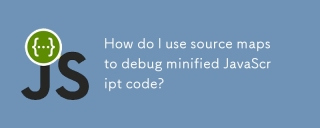 ソースマップを使用して、マイナイドJavaScriptコードをデバッグするにはどうすればよいですか?Mar 18, 2025 pm 03:17 PM
ソースマップを使用して、マイナイドJavaScriptコードをデバッグするにはどうすればよいですか?Mar 18, 2025 pm 03:17 PMこの記事では、ソースマップを使用して、元のコードにマッピングすることにより、Minified JavaScriptをデバッグする方法について説明します。ソースマップの有効化、ブレークポイントの設定、Chrome DevtoolsやWebpackなどのツールの使用について説明します。


ホットAIツール

Undresser.AI Undress
リアルなヌード写真を作成する AI 搭載アプリ

AI Clothes Remover
写真から衣服を削除するオンライン AI ツール。

Undress AI Tool
脱衣画像を無料で

Clothoff.io
AI衣類リムーバー

AI Hentai Generator
AIヘンタイを無料で生成します。

人気の記事

ホットツール

AtomエディタMac版ダウンロード
最も人気のあるオープンソースエディター

ドリームウィーバー CS6
ビジュアル Web 開発ツール

Dreamweaver Mac版
ビジュアル Web 開発ツール

メモ帳++7.3.1
使いやすく無料のコードエディター

MinGW - Minimalist GNU for Windows
このプロジェクトは osdn.net/projects/mingw に移行中です。引き続きそこでフォローしていただけます。 MinGW: GNU Compiler Collection (GCC) のネイティブ Windows ポートであり、ネイティブ Windows アプリケーションを構築するための自由に配布可能なインポート ライブラリとヘッダー ファイルであり、C99 機能をサポートする MSVC ランタイムの拡張機能が含まれています。すべての MinGW ソフトウェアは 64 ビット Windows プラットフォームで実行できます。

ホットトピック
 7433
7433 15
15 1359
1359 52
52



